Итак, вы решились на самостоятельную сборку домашнего компьютера из комплектующих. Поздравляем! Это не только интересно, но и более экономично, чем покупать готовую машину. Если с задачей подбора «железа» вы сталкиваетесь впервые, то вам обязательно помогут наши советы из этой статьи. В ней мы рассказываем, из чего состоит компьютер, и даём рекомендации по выбору процессора, дисков, памяти и всех остальных ключевых элементов вашего будущего ПК.
Основные компоненты любого настольного компьютера
Любой настольный компьютер — это конструктор. Довольно увлекательный и абсолютно доступный каждому. В том плане, что ничего страшного в самостоятельной сборке ПК из купленных в магазине комплектующих нет. Фактически вы просто берёте несколько компонентов и лишь соединяете их друг с другом.
Компонентов этих далеко не так много, как может изначально показаться. Самое главное — подобрать такой набор, чтобы всё совмещалось без проблем. Мы составили для вас список ключевых компонентов настольного компьютера в том порядке, в котором их лучше всего выбирать.
Когда компьютер зависает
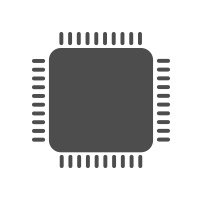
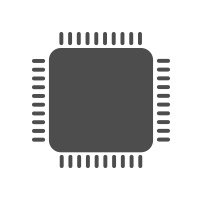

«Сердце» вашего компьютера.



Материнская плата
Связывает все элементы между собой.



Простой способ просканировать компьютер на наличие вредоносных программ и почистить
Оперативная память
Хранит данные всех запущенных задач и игр.



Ускоряет обработку 3D-графики и эффектов.
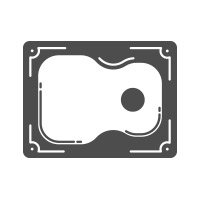
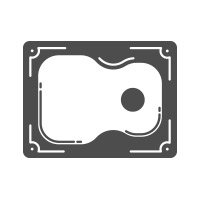

Устройство хранения данных
Основное хранилище для всех файлов и игр.
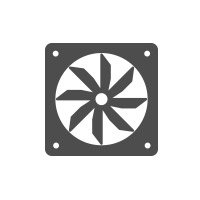
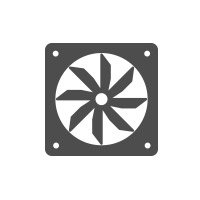

Система охлаждения процессора
Специальный вентилятор и радиатор для охлаждения.
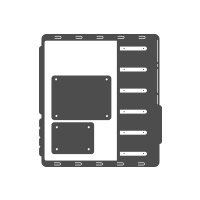
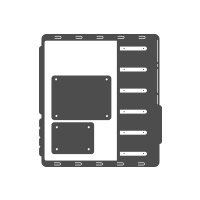

Удобство сборки, габариты и дизайн вашего ПК.



Блок питания
Мощность, достаточная для всех комплектующих.
1) Процессор . «Мозг» вашего будущего ПК. Этот чип управляет всеми вычислительными процессами.
2) Материнская плата . Это плата, которая является связующим звеном между всеми элементами компьютера, именно к ней подключаются все остальные комплектующие.
3) Система охлаждения процессора . Может быть сделана в виде вентилятора (кулера) со стальным или медным радиатором или жидкостной системы охлаждения («водянка»).
4) Оперативная память . Это очень быстрая временная память компьютера, в которой хранится информация о выполняемых в конкретный момент задачах. Например, локация игры, которую вы проходите, или фотография, которую вы обрабатываете в «Фотошопе». Как только вы заканчиваете операцию или выключаете компьютер, оперативная память очищается.
5) Видеокарта . Устройство, отвечающее за преобразование битов и байтов информации в реальные визуальные образы, которые вы видите на мониторе. Чем лучше ваша видеокарта, тем лучше графика в играх и тем быстрее осуществляются все наиболее сложные процессы: 3D-моделирование и рендеринг, например.
6) Устройство хранения данных . Здесь компьютер хранит всю информацию: установленную систему, игры и даже недописанный курсач по экономике. Может быть выполнено в виде накопителя на жёстких магнитных дисках (HDD) или твердотельного накопителя (SSD). Если не вдаваться в детали, то первое медленнее и дешевле, а второе — быстрее и дороже.
7) Корпус . То, что постоянно на виду. Прекрасный (или не очень), вместительный (не всегда) «ящик», внутри которого вы расположите все выбранные комплектующие.
8) Блок питания . Узел, который получает энергию от общей электросети и питает все компоненты компьютера. Чем мощнее вы хотите собрать компьютер — тем больше внимания нужно уделить выбору блока питания.
Плюс есть пара дополнительных вещей. Если вы планируете разместить в корпусе сразу несколько HDD или SSD, то стоит убедиться, что вам хватит кабелей, с помощью которых они подключаются к материнской плате. Обычно один-два включают в комплект поставки корпуса. И ещё вам обязательно нужна будет термопаста — вязкая субстанция, которую вы аккуратно нанесёте на верхнюю часть процессора, прежде чем окончательно закрепить его на материнской плате специальной крышкой. Чаще всего достаточное её количество включено в комплект поставки кулера для процессора, но такая паста не всегда бывает качественной.
Теперь переходим к нюансам, связанным с выбором комплектующих, — немного поговорим о каждом из них.
Источник: www.mvideo.ru
SystemInfo для Windows
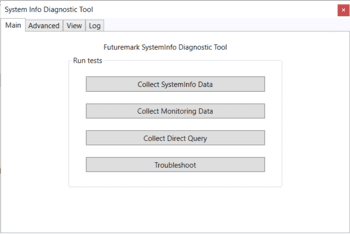
Futuremark SystemInfo — бесплатная утилита, с помощью которой можно провести полный диагностический анализ оборудования, используемого на вашем ПК, позволяя определить версию вашей операционной системы и прочую информацию об используемом в компьютере железе. После запуска, утилита проведет полное сканирование компьютера и соберет необходимую информацию, которая будет относиться к запущенным службам, процессором и производительности вашего оборудования.
Все результаты сканирования можно экспортировать в файл XML. Можно узнать версию системы, имя пользователя, посмотреть данные про материнскую плату, оперативную память, жёсткие диски и т.д. Кроме того в приложении доступны дополнительные инструменты, например System Diagnostic, который после запуска соберет все данные о вашей системе.
Имеется журнал, который отобразит вам в данный момент выполняемые задачи и их состояние. Результаты поиска могут автоматически экспортироваться в файл XML. Также присутствует возможность фильтровать категории, которые вы хотите исследовать в первую очередь. Это означает, что вы можете выбрать нужные вам параметры при работе как многопоточных операциях так и в однопоточных, к которым могут относиться данные DirectX, ADL, CPUID, сам процессор, материнская плата, монитор и так далее. Пользователь может выполнять прямые запросы по имени процессора, по имени графическому процессору, также можете работать по деталям каждого ядра процессора.
ТОП-сегодня раздела «Диагностика, тесты»
![]()
AIDA64 Extreme Edition 6.88.6400 AIDA64 Extreme Edition — незаменимое приложение для диагностики ПК с возможностью проведения.
![]()
CPU-Z 2.06 CPU-Z — небольшая полезная программа, с помощью которой вы получите всю информацию об.
![]()
FurMark 1.34.0.0 FurMark — мощный инструмент, который будет в первую очередь полезен оверклокерам, позволяющий.
![]()
CrystalDiskMark 8.0.4c CrystalDiskMark — небольшая бесплатная программа, предназначенная для сравнительного анализа.
![]()
GPU-Z 2.53.0 GPU-Z — отличная утилита для просмотра разнообразной информации о видеокарте и ее.
![]()
Core Temp 1.18 Core Temp — утилита, которая в режиме реального времени отображает температуру Вашего.
Источник: www.softportal.com
Разведка змеем. Собираем информацию о системе с помощью Python
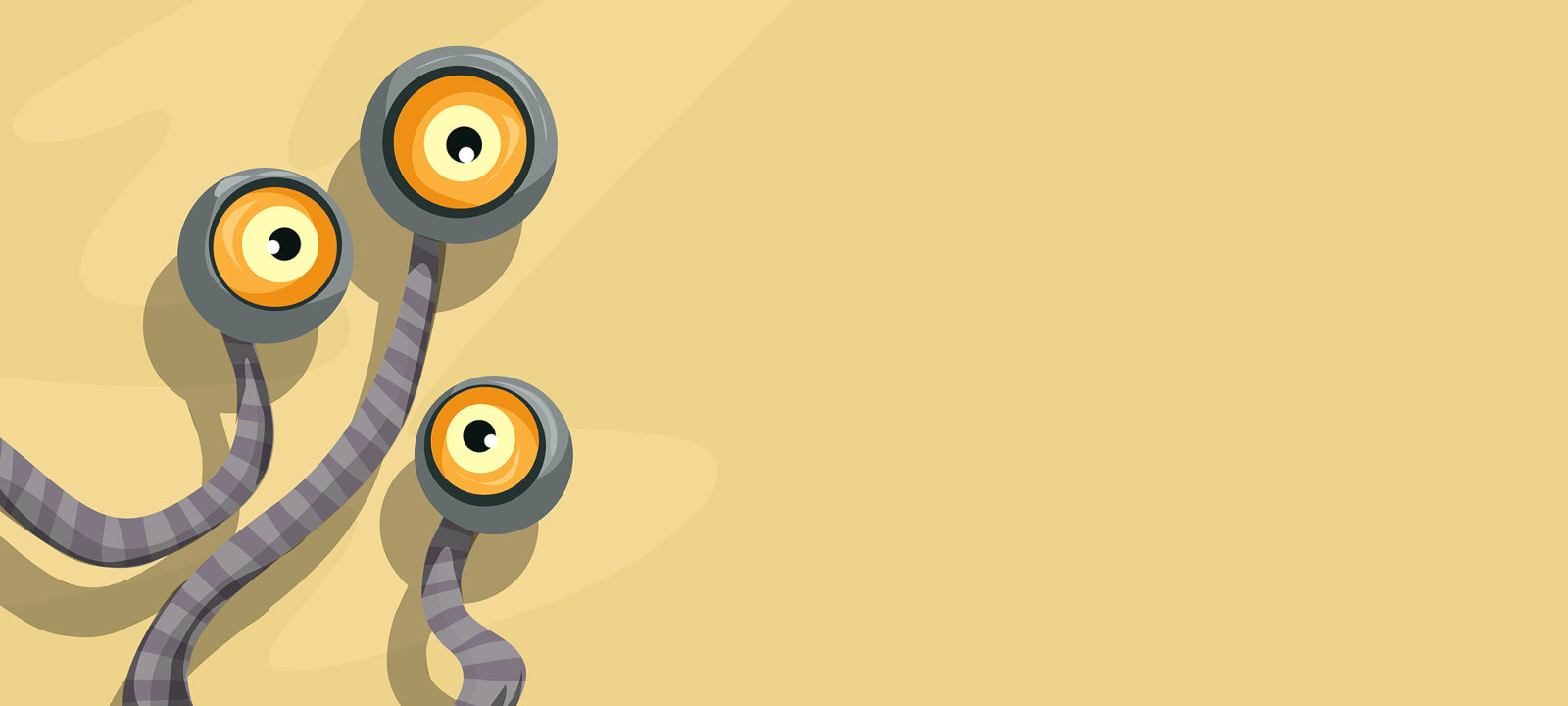
Если ты часто имеешь дело с разными компьютерами, тебе, конечно, нужен простой в использовании и быстрый инструмент для сбора информации о системе. Сегодня мы покажем, как сделать такую программу, отсылающую собранные данные в Telegram, а еще попрактикуемся в программировании на Python.
Чтобы просто посмотреть IP-адрес и другие настройки сети, тебе придется обратиться к командной строке и выполнить команду ipconfig / all . Ситуация одна из самых частых для эникейщиков и удаленных шаманов, но она хотя бы быстро решаема. Но если придется собирать более серьезный набор информации о машине, с которой сейчас будешь работать, — без автоматизации не обойтись. Этим мы сегодня и займемся.
Имей в виду, что эта программа может использоваться как для быстрого сбора информации о своей системе, так и для кражи идентифицирующей информации с компьютера жертвы. Мы граждане законопослушные, поэтому пусть это и не пароли, но, чтобы не раздражать правоохранителей, все тесты будут проводиться на изолированных виртуальных машинах.
warning
Несанкционированный доступ к компьютерной информации — преступление. Ни автор, ни редакция журнала не несут ответственности за твои действия.
Инструменты
Сначала давай разберемся, где будем писать код. Можно кодить в обычном виндовом «Блокноте», но мы воспользуемся специальной IDE для Python — PyCharm. Установка и настройка просты как два рубля: скачал установщик, запустил — и кликай себе «Далее», пока есть такая кнопка.
Еще нам потребуется Python. Я буду использовать версию 3.9.0 — с ней точно все работает.
Задачи
Давай сначала обрисуем, что мы вообще планируем делать. Я планирую собирать следующую информацию:
- IP-адрес.
- MAC-адрес.
- Имя пользователя.
- Тип операционной системы.
- Скорость работы системы.
- Время.
- Скриншот.
- Скорость интернет‑соединения.
- Модель процессора.
И отправляться это все будет прямиком тебе в телегу через специальный бот.
Зачем?
Наверняка у тебя возник вопрос: зачем может понадобиться MAC-адрес или модель процессора? Эти параметры меняются очень и очень редко, так что прекрасно подходят для фингерпринтинга. Даже если пользователь купит более быстрый интернет‑канал или поменяет часовой пояс, ты без особого труда сможешь определить, что уже имел дело с этим компьютером. Стоит помнить, что ровно такие же методы используют хитрые рекламщики для идентификации пользователей, да и разработчики триальных версий программ тоже. Эта статья поможет чуть лучше понять, что можно узнать о твоем компьютере в полностью автоматическом режиме, а как применить эту информацию — решать только тебе.
В этой статье мы не будем показывать, как сформировать устойчивый к незначительным изменениям идентификатор, который поможет однозначно определить конкретный компьютер. Если тебе станет интересно — пиши в комментариях, и, возможно, мы сделаем большой гайд на эту тему!
Создаем основу программы
Для отправки данных я решил воспользоваться Telegram-ботом. Создать его ты можешь через BotFather, а после сохранить token твоего творения. Публиковать его нельзя — любой, кто получит этот токен, сможет захватить контроль над твоим ботом.
Для подключения к Bot API «телеги» нужны всего две строчки:
import telebot
bot = telebot . TeleBot ( «token from BotFather» ) # Подключение бота
Чтобы оценить быстродействие, можно написать еще пару строк. Весь дальнейший код расположим между ними. Описанное выше подключение бота уже вписано сюда.
Источник: xakep.ru